Intuitive Custom Post Order:様々なアイテムの表示順を並び替えられる
様々なアイテムの表示順を並び替えられる WordPress 用プラグインの紹介です。
それは「Intuitive Custom Post Order」です。
そのインストール手順から日本語化・使い方と設定などを解説していきます。
Intuitive Custom Post Order
Intuitive Custom Post Order は、様々なアイテムの表示順をドラッグアンドドロップで簡単に並び替えることができます。
並び替えられるアイテムは以下のとおりです。
- 投稿
- 固定ページ
- カスタム投稿
- カテゴリー
- タグ
- カスタム分類
- サイト(マルチサイト用)
記事を作成もしくは更新時点でのバージョン:v 3.1.2
マルチサイトでの利用:可
Gutenberg エディターでの動作
Gutenberg エディターに追加される機能は無いので、気にする必要は無いです。
インストール手順
下記の URL から ZIP ファイルを入手して、管理画面からアップロードして有効化するか
Intuitive Custom Post Order – WordPress.org
もしくは、WordPress.org の公式プラグインディレクトリにリリースされているので、
管理画面から入手できます。
ダッシュボードから「プラグイン」メニューの「新規追加」を選択し、
プラグイン追加画面右上の検索窓に「Intuitive Custom Post Order」と入力します。
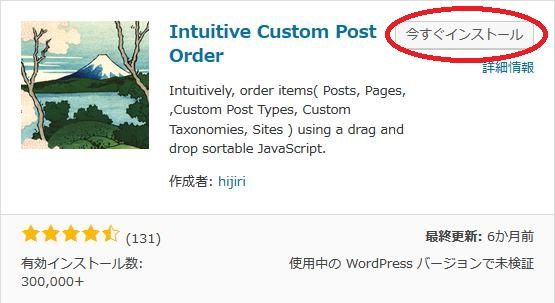
検索結果の一番左上に表示されると思うので、「今すぐインストール」をクリックします。
※一番左上に表示されない場合は、上記の画像から探して下さい。
インストールが完了したら、プラグインを「有効化」します。
プラグインのインストールに慣れていない方は、
下記の記事にて詳しく解説していますので、御覧ください。
WordPressプラグインのインストール手順を解説 – WordPress活用術
日本語化
Intuitive Custom Post Order は、日本語化対応がされているので、有効化するだけで日本語化されます。
日本語化されない場合には、日本語化用の言語パックを translate.wordpress.org から入手できる場合があります。
WordPress と関連プロジェクト(テーマ・プラグイン)用の翻訳プラットフォームとして、
translate.wordpress.org (GlotPress) が導入されています。
※ボランティアで翻訳されている場合が多いので、
全てのプラグインで、必ずしも日本語化用の言語パックが用意されているわけでは無いです。
また、用意されていても 100% 翻訳されている保証もありません。
日本語化用の翻訳ファイルの探し方は、下記の記事を参照してください。
WordPress公式での日本語化用の翻訳ファイルの探し方 – WordPress活用術
専用メニュー
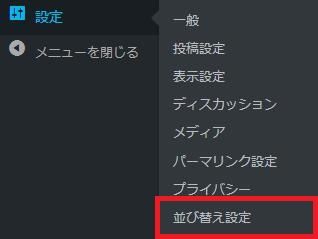
ダッシュボードの「設定」メニューの中に追加されています。
使い方
使い方は至って簡単です。
有効化しただけでは、並び替え機能は無効になっているので、
並び替えを行いたいアイテムを選択する必要があります。
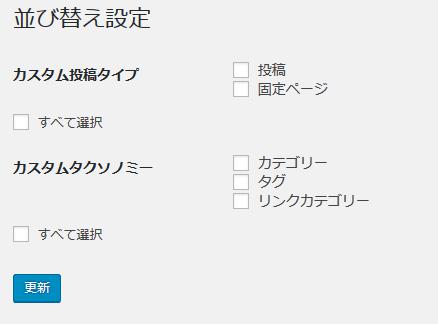
並び替えを行いたいアイテムを選択します。
後は、各一覧画面に移動して順番を変更したい項目をドラッグアンドドロップで入れ替えるだけです。